win10 蓝牙不见 Win10蓝牙设备找不到怎么解决
更新时间:2024-05-29 13:20:13作者:big100
Win10蓝牙设备找不到是许多用户在使用Windows10系统时经常遇到的问题,当我们想连接蓝牙设备时却发现设备列表为空,这无疑会给我们的使用带来不便。为了解决这一问题,我们可以尝试一些简单的方法来恢复蓝牙设备的正常工作。接下来我们将介绍一些常见的解决方案,希望能帮助您顺利解决Win10蓝牙不见的困扰。
方法如下:
1.首先通过Windows10系统设置,查看蓝牙设备是否能被系统检查到。排除在Windows10中未打开蓝牙。

2. Windows设置中找到设备项目,下面包括蓝牙设备的设置。
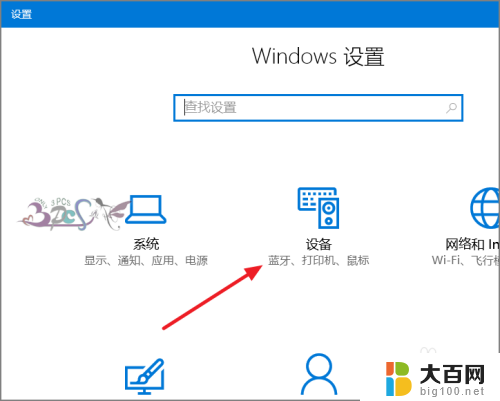
3.若是蓝牙正常的情况下,在设备的选项中,除了鼠标和触摸板,会有一个“蓝牙”。但这里没有那么证明Windows系统检测到蓝牙这个设备。也有可能是蓝牙驱动未安装成功或不兼容Windows10系统。
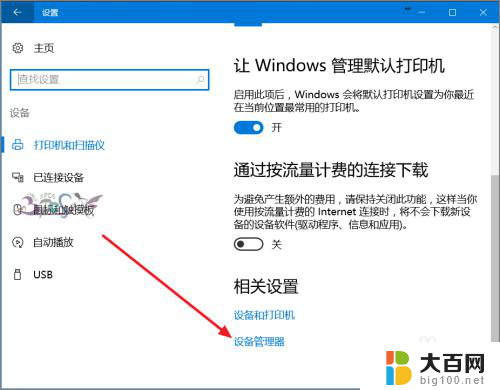
4.在设备管理中若能看到蓝牙设备而驱动安装异常,或显示正常不能运转。则可以通过更新兼容Windows10的蓝牙驱动,不要使用的Windows10自动安装的驱动,如低一个版本Win8、Win7的蓝牙驱动。
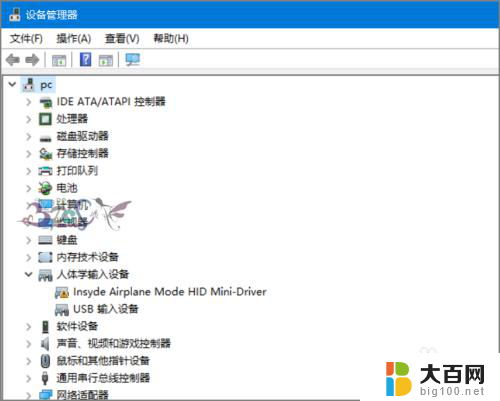
5.对于驱动不兼容,还可以去笔记本官方网站下载低一个版本的蓝牙驱动。也可以安装专门的驱动管理软件安装公版的蓝牙驱动试试。
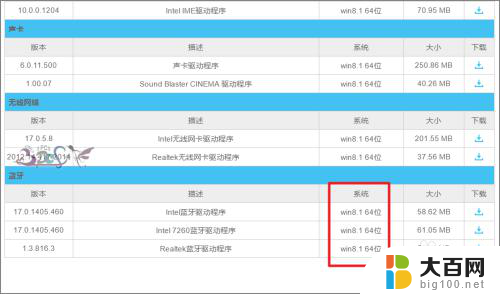
6.另外,不妨看看Win10服务中的蓝牙支持服务是否有启动。不过在一般情况下这个是用户在设置蓝牙时候触发的。排除驱动问题,只剩下蓝牙设置问题了。
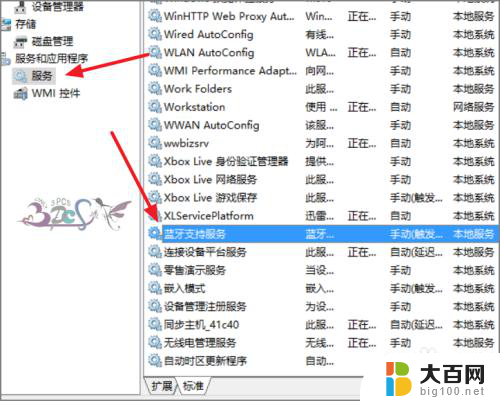
以上就是关于win10 蓝牙不见的全部内容,如果有出现相同情况的用户,可以按照以上方法来解决。
win10 蓝牙不见 Win10蓝牙设备找不到怎么解决相关教程
- 手机蓝牙搜不到蓝牙设备 电脑蓝牙搜索不到设备解决方法
- win10此设备上的蓝牙无法使用 蓝牙功能消失Win10怎么办
- win10系统蓝牙与wifi冲突 win10系统蓝牙和wifi冲突解决方法
- 小鸟音响蓝牙搜不到 小鸟音响蓝牙连接教程
- 蓝牙电量怎么显示 蓝牙设备在手机上显示电量步骤
- win10声卡找不到了 Win10找不到耳机声音输出设备的解决方法
- 网络计算机和设备不可见怎么打开 如何解决WIN10计算机上网络和设备不可见的问题
- 手机搜不到倍思蓝牙耳机 蓝牙耳机连接不上手机怎么办
- windows11怎么打开蓝牙 Windows11电脑蓝牙功能无法打开解决方法
- 忽略此设备后蓝牙耳机怎么在连接 蓝牙耳机忽略设备后如何重新连接
- 国产CPU厂商的未来较量:谁将主宰中国处理器市场?
- 显卡怎么设置才能提升游戏性能与画质:详细教程
- AMD,生产力的王者,到底选Intel还是AMD?心中已有答案
- 卸载NVIDIA驱动后会出现哪些问题和影响?解析及解决方案
- Windows的正确发音及其读音技巧解析:如何准确地发音Windows?
- 微软总裁:没去过中国的人,会误认为中国技术落后,实际情况是如何?
微软资讯推荐
- 1 显卡怎么设置才能提升游戏性能与画质:详细教程
- 2 ChatGPT桌面版:支持拍照识别和语音交流,微软Windows应用登陆
- 3 微软CEO称别做井底之蛙,中国科技不落后西方使人惊讶
- 4 如何全面评估显卡配置的性能与适用性?快速了解显卡性能评估方法
- 5 AMD宣布全球裁员4%!如何影响公司未来业务发展?
- 6 Windows 11:好用与否的深度探讨,值得升级吗?
- 7 Windows 11新功能曝光:引入PC能耗图表更直观,帮助用户更好地监控电脑能耗
- 8 2024年双十一七彩虹显卡选购攻略:光追DLSS加持,畅玩黑悟空
- 9 NVIDIA招聘EMC工程师,共同推动未来技术发展
- 10 Intel还是AMD游戏玩家怎么选 我来教你双11怎么选CPU:如何在双11选购适合游戏的处理器
win10系统推荐
系统教程推荐
- 1 win11文件批给所有权限 Win11共享文件夹操作详解
- 2 怎么清理win11更新文件 Win11清理Windows更新文件的实用技巧
- 3 win11内核隔离没有了 Win11 24H2版内存隔离功能怎么启用
- 4 win11浏览器不显示部分图片 Win11 24H2升级后图片无法打开怎么办
- 5 win11计算机如何添加常用文件夹 Win11文件夹共享的详细指南
- 6 win11管理应用权限 Win11/10以管理员身份运行程序的方法
- 7 win11文件夹内打开图片无预留 Win11 24H2升级后图片无法打开怎么办
- 8 win11访问另外一台电脑的共享文件夹 Win11轻松分享文件的方法
- 9 win11如何把通知关闭栏取消 win11右下角消息栏关闭步骤
- 10 win11安装更新0x800f081f Win11 23H2更新遇到错误代码0x800f081f怎么处理